云岭先锋实名认证在哪里
时间:2025-11-10 18:37:02作者:蓝色透彻
云岭先锋实名认证在哪里?想要使用云岭先锋必须先要实名认证,下面就由泡椒玩下载站小编告诉大家云岭先锋党员实名认证的方法吧。
云岭先锋党员实名认证方法
第一步:打开云岭先锋APP,点击“我”图标
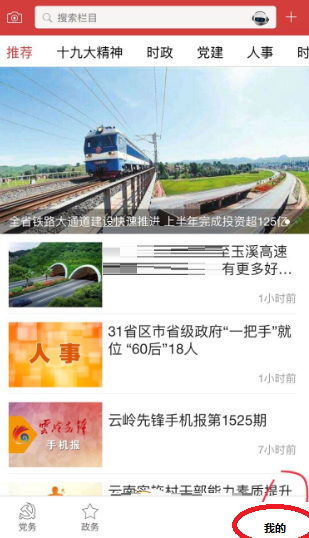
第二步:点击登陆
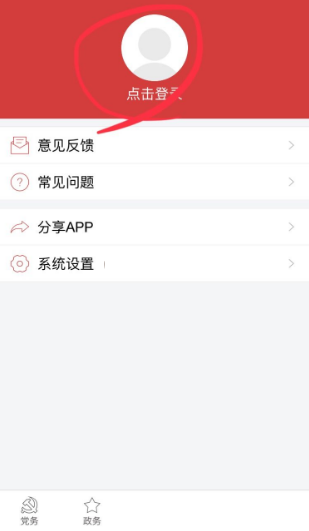
第三步:按照提示输入手机号码和密码,密码一般情况下都是123456
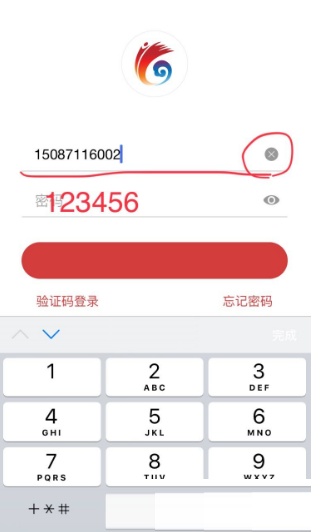
第四步:登录成功后再次点击“我”图标核对信息,一般情况下到了这一步在系统中即可显示“已实名登录” 。
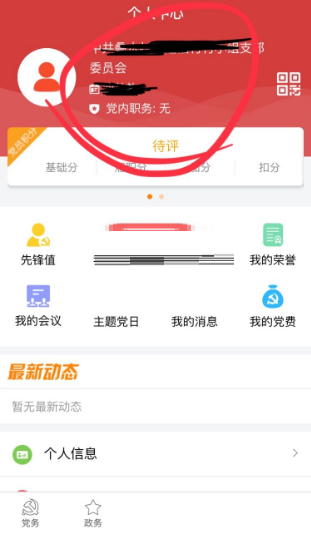
小编带来的相关介绍给大家解决这些疑惑了吗?感兴趣的用户们快来泡椒玩下载站吧。
相关版本
热门应用
热门游戏























